NissanConnect Betriebsanleitung

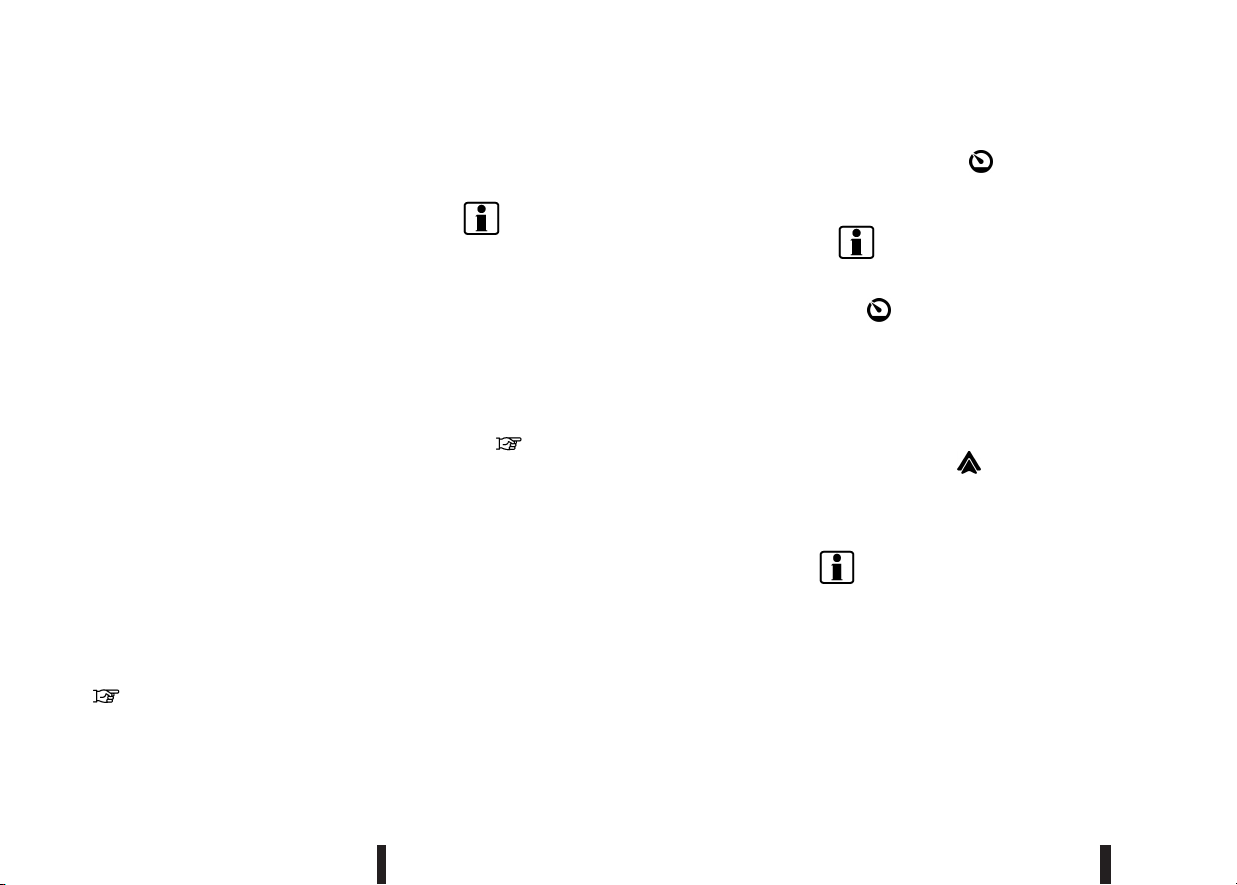
•
Das Telefonmenü und der Zugriff auf das ver-
bundene Telefon über das Spracherkennungs-
system (falls vorhanden) sind deaktiviert, wäh-
rend Android Auto verbunden ist. Verwenden
Sie die Funktion Google Assistant oder wählen
Sie das Telefonsymbol im Hauptmenübild-
schirm von Android Auto, um auf das Telefon
zuzugreifen.
ANFANGSEINSTELLUNGEN VON
ANDROID AUTO
Vor der Verwendung von Android Auto muss die
Android Auto-App auf Ihr Android-Telefon herunter-
geladen werden.
Sie können die Android Auto-App auf der Website
von Google Play herunterladen.
Möglicherweise muss bei der ersten Verbindungs-
herstellung das Android-Telefon bedient werden.
Je nach Auswahl, beispielsweise Berechtigungen,
sind manche Funktionen von Android Auto mögli-
cherweise nicht verfügbar.
BETRIEB VON ANDROID AUTO
Entsperren Sie den Bildschirm Ihres Android-Tele-
fons, bevor Sie es anschließen.
1. Schließen Sie Ihr Android-Telefon an den USB-An-
schluss an.
“USB-Anschluss (universeller serieller Da-
tenbus) und zusätzliche Eingangsbuchse
(AUX) (falls vorhanden)” (Seite 18)
2. Je nach Einstellung erscheint ein Startinformati-
onsbildschirm. Berühren Sie [Ja], um Android
Auto zu verwenden.
INFO:
•
Wenn Sie nicht möchten, dass der Startinfor-
mationsbildschirm bei jeder Aktivierung von
Android Auto angezeigt wird, schalten Sie auf
dem Startinformationsbildschirm [Nicht er-
neut fragen] ein. Der Startinformationsbild-
schirm wird ab der nächsten Aktivierung von
Android Auto nicht mehr angezeigt. Über das
Einstellungsmenü von Android Auto können
Sie die Anzeige des Startinformationsbild-
schirms wieder aktivieren.
“Einstellungen von Android Auto”
(Seite 108)
•
Bei Aktivierung von Android Auto wird auto-
matisch die Bluetooth®-Funktion Ihres Tele-
fons eingeschaltet. Lassen Sie Bluetooth®
eingeschaltet, um die Telefonfunktionen zu
verwenden.
•
Mache Funktionen von Android Auto sind
nicht verfügbar, wenn keine Bluetooth®-Ver-
bindung besteht.
3. Es erscheint der Hauptmenübildschirm von And-
roid Auto. Es sollte nun möglich sein, die auf dem
Bildschirm angezeigten Funktionen des Android-
Telefons über das Fahrzeugsystem zu bedienen.
4. Um den Bildschirm von Android Auto zu verlas-
sen, berühren Sie [
m
] und berühren Sie dann
[Zurück zu Nissan] auf dem Bildschirm von And-
roid Auto.
INFO:
•
Wenn auf Ihrem Android-Telefon [Zurück zu
Nissan] nicht erscheint, berühren Sie erneut
[
m
].
•
Wenn Tasten wie beispielsweise <MENU> auf
dem Bedienfeld gedrückt werden, wird der
zur Taste gehörige Bildschirm aufgerufen.
5. Um zum Bildschirm von Android Auto zurückzu-
kehren, wählen Sie eine der folgenden Möglich-
keiten.
•
Berühren Sie [
m
] auf der Startleiste.
•
Berühren Sie [Apps] auf dem Informations-
bildschirm, und berühren Sie dann [Android
Auto].
INFO:
•
Während Android Auto auf dem Android-Tele-
fon aktiv ist, können Telefonbedienvorgänge,
wie beispielsweise Tätigen oder Entgegenneh-
men von Anrufen, nur über Android Auto durch-
geführt werden.
•
Abhängig vom Gerät muss bei Android-Telefo-
nen der MTP-Modus in den Einstellungen für die
USB-Übertragung ausgewählt sein.
106 Informationen

Benötigen Sie Hilfe?
Haben Sie eine Frage zu Ihrem Nissan und die Antwort steht nicht im Handbuch? Stellen Sie hier Ihre Frage. Geben Sie eine klare und umfassende Beschreibung des Problems und Ihrer Frage an. Je besser Ihr Problem und Ihre Frage beschrieben sind, desto einfacher ist es für andere Nissan-Besitzer, Ihnen eine gute Antwort zu geben.
Wie zufrieden sind Sie mit dieser Seite?